Comment ajouter ou modifier la vignette de votre vidéo YouTube ?
Il est essentiel de créer des vignettes intéressantes lors de la création de contenu en ligne, en particulier pour les vidéos YouTube. Les vignettes sont la première chose que les gens remarquent avant de se décider à regarder une vidéo. Une vignette captivante et attirant l'attention se démarque des nombreux contenus disponibles en ligne. Elle incite également plus de 50 % des internautes à cliquer et à en savoir plus sur votre contenu.
Cet article explique comment modifier une vignette sur YouTube afin d'améliorer la présence de votre vidéo sur le site. Par ailleurs, nous découvrirons le meilleur créateur de vignettes d'IA, qui vous évitera des procédures indésirables. Vous pouvez ainsi accroître la visibilité et le succès de vos vidéos sur les plateformes sociales.
Dans cet article
Partie I : Comment ajouter des vignettes vidéo à une vidéo YouTube ?
La création d'une vignette convaincante est un mélange de créativité et de stratégie. Cela permet de faire ressortir l'essence même de votre vidéo, mais aussi de la rendre plus accessible. Lors du téléchargement d'une vidéo, vous pouvez joindre des vignettes intéressantes à la vidéo. Il donne un aperçu du contenu de votre vidéo. Examinons à présent les étapes simples permettant d'ajouter des vignettes à votre contenu YouTube lors de son téléchargement :
Étape 1. Ouvrez d'abord le site web de YouTube sur votre appareil. Sur l'interface principale, cliquez sur l'icône de votre profil en haut à droite. Cette action fait apparaître un menu déroulant. À partir du menu, cliquez sur " YouTube Studio ", pour accéder à une nouvelle fenêtre.
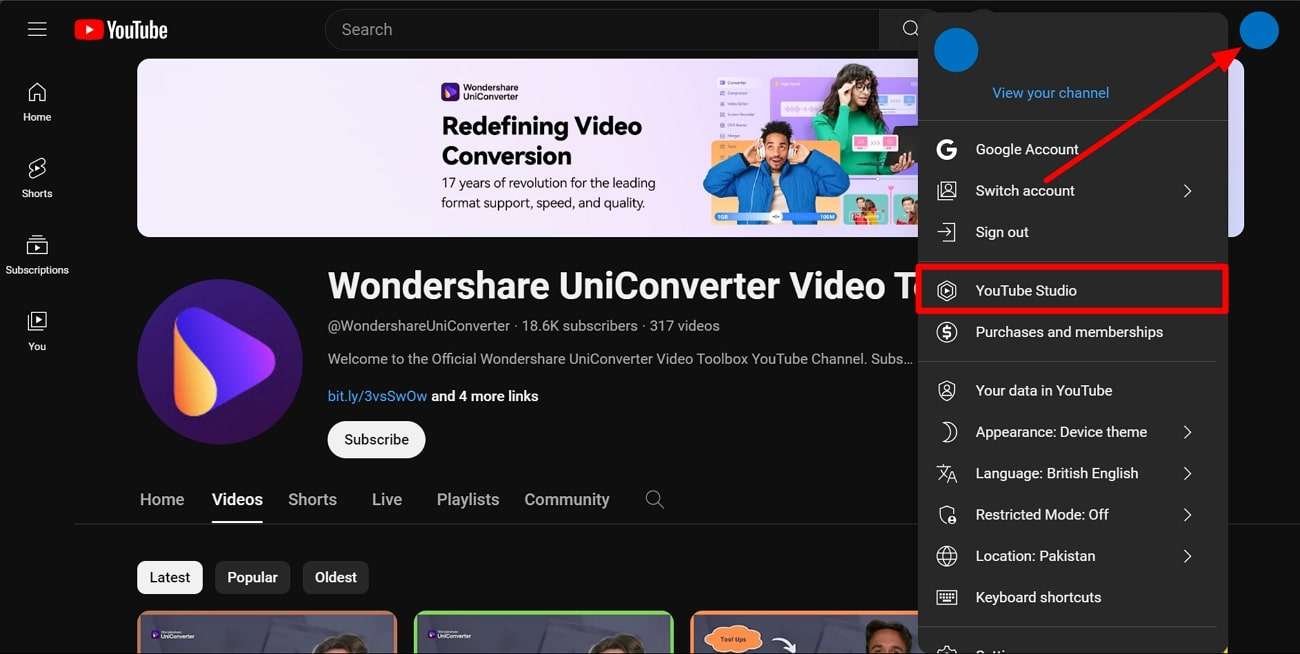
Étape 2. La fenêtre suivante présente différentes options dans la barre latérale gauche. Dans la section " Tableau de bord ", cliquez sur le bouton " Télécharger une vidéo ". Une fenêtre contextuelle apparaît alors au milieu de l'écran, où il faut choisir le bouton " Sélectionner un fichier ". Choisissez ensuite un fichier vidéo et téléchargez-le sur la plateforme.
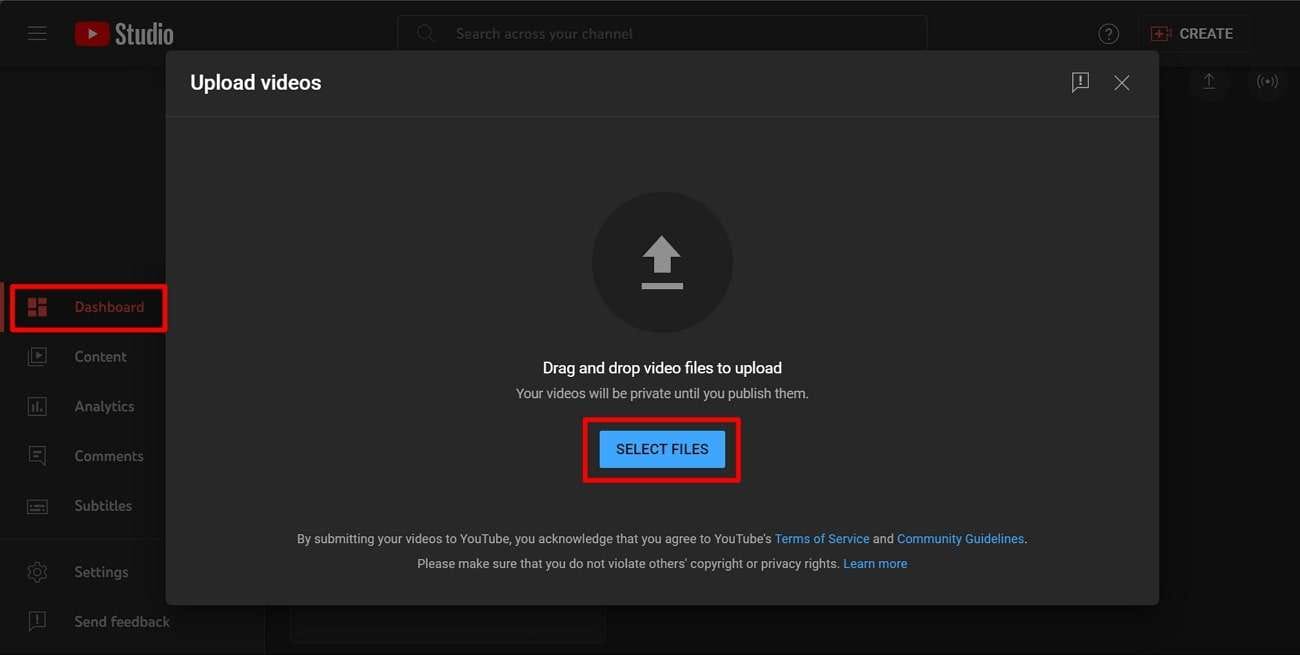
Étape 3. Après avoir téléchargé la vidéo, une petite fenêtre apparaît au centre. Cliquez sur l'onglet " Détails ", faites défiler la page vers le bas et repérez la section " Vignettes ". Cliquez sur l'onglet " Détails ", faites défiler la page vers le bas et repérez la section " Vignettes ". Vous pouvez également ajouter votre vignette en cliquant sur " Télécharger
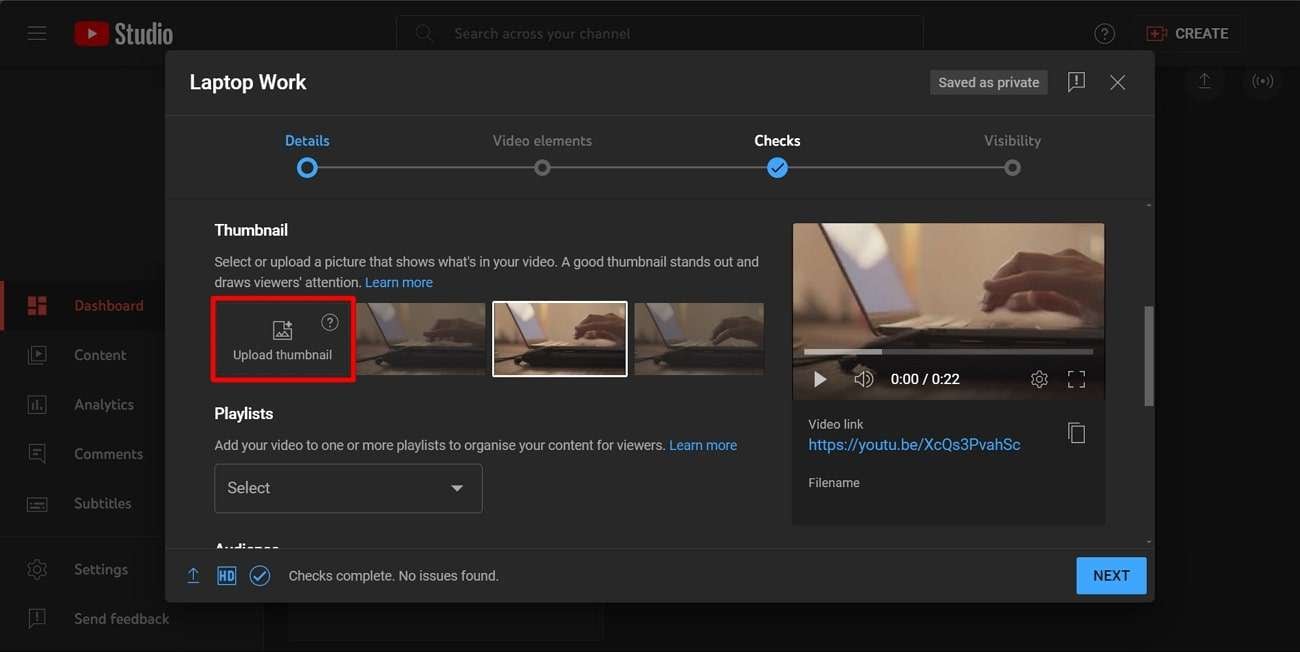
Étape 4. Complétez ensuite la liste de contrôle pour le téléchargement de la vidéo, notamment les éléments vidéo et les vérifications. Enfin, dans la section " Visibilité ", sélectionnez l'option " Public " pour rendre le site accessible à tous. Pour terminer, cliquez sur le bouton " Publier " en bas à droite pour achever le processus de téléchargement.
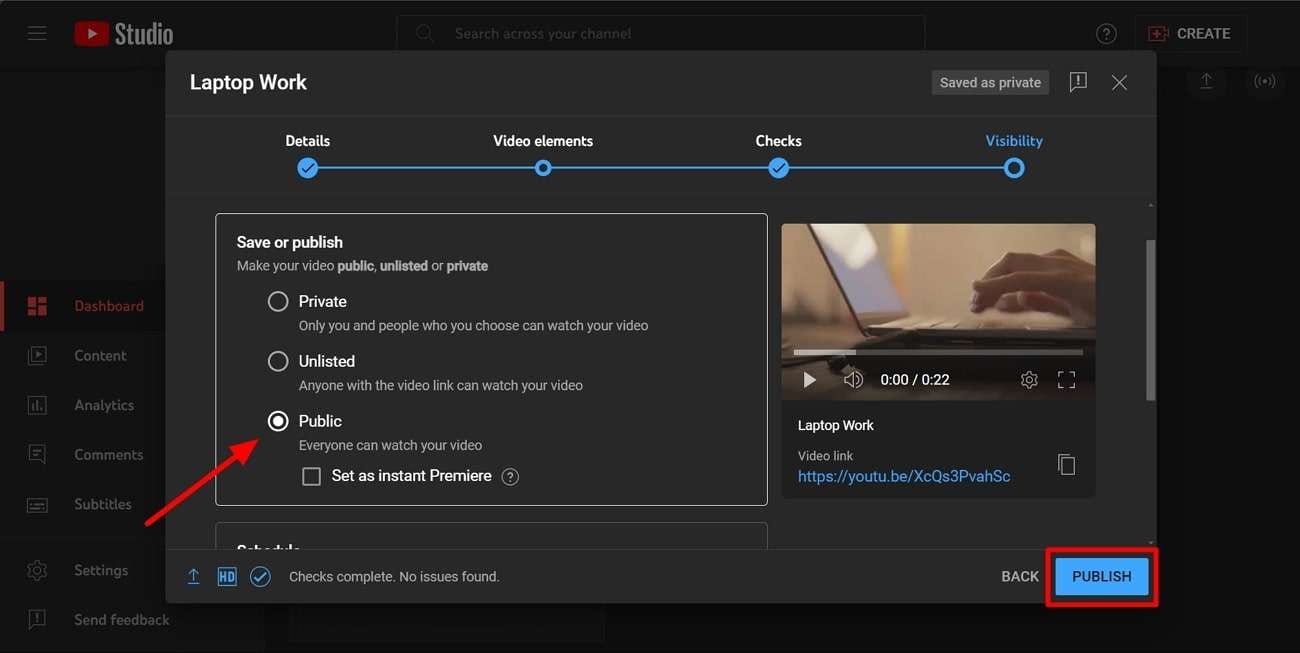
Partie 2 : Comment modifier la vignette sur YouTube après le téléchargement ?
Les créateurs éprouvent souvent le besoin de modifier leur vignette sur YouTube après avoir téléchargé une vidéo. YouTube reconnaît la nature dynamique du contenu et la possibilité de l'améliorer. Par ailleurs, il propose une méthode simple pour les modifier même après la mise en ligne de votre vidéo. Voici de manière détaillée comment modifier la vignette de vos vidéos sur YouTube :
Étape 1. Pour modifier la vignette de votre vidéo actuelle, ouvrez YouTube dans le navigateur de votre appareil. Recherchez le menu déroulant à partir de l'icône de votre profil et choisissez l'option " YouTube Studio ". Après avoir ouvert une nouvelle fenêtre, naviguez vers la barre d'outils de gauche et cliquez sur " Contenu ". Dans la section " Contenu de la chaîne ", survolez la vidéo souhaitée pour modifier la vignette et appuyez sur l'icône " Détails ".
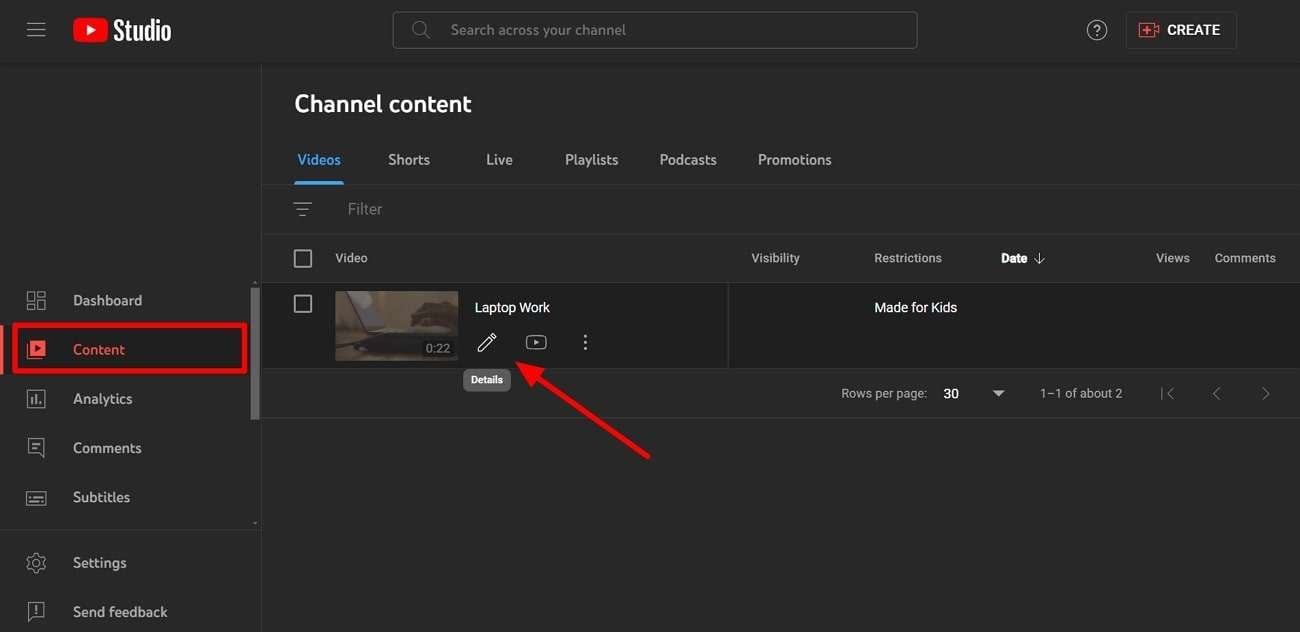
Étape 2. Dans la petite fenêtre qui s'affiche, faites défiler la page jusqu'à la section " Vignettes ". Cliquez ensuite sur " Télécharger la vignette " pour transférer cette vignette modifiée sur la chaîne. Cliquez sur le bouton " Enregistrer " en haut à droite pour que votre vidéo apparaisse avec un nouveau titre.
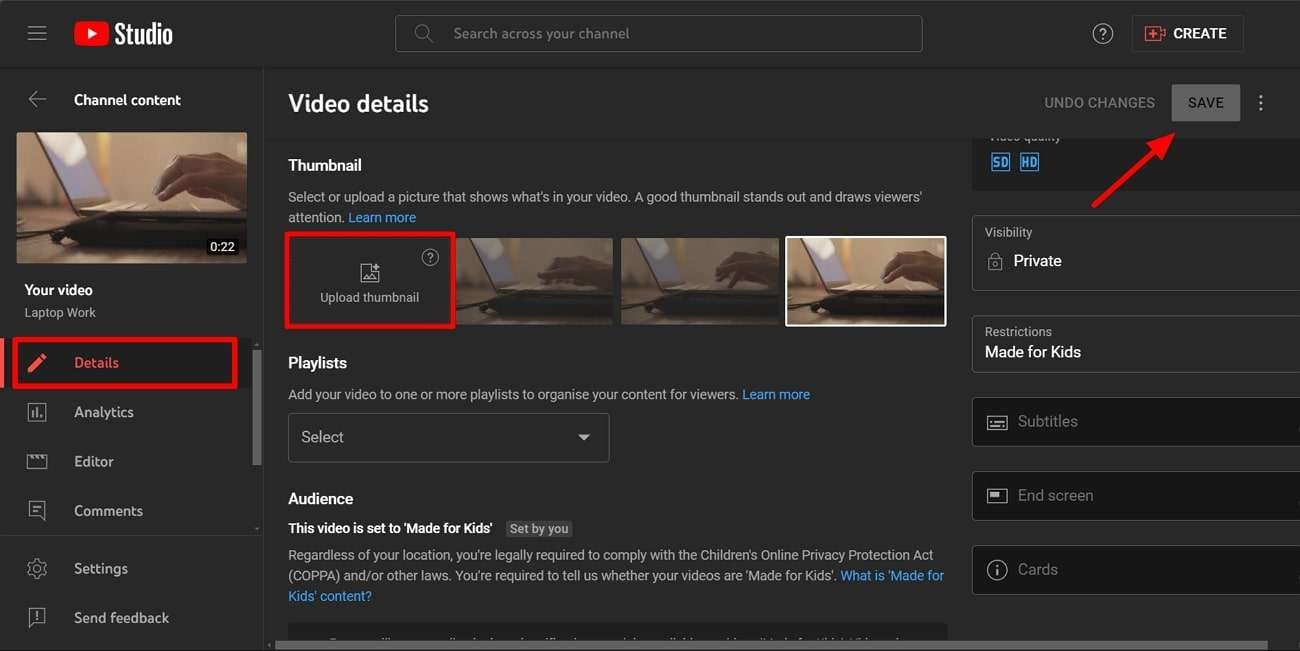
Partie 3 : Le meilleur créateur de vignettes d'IA pour YouTube
La technologie de l'IA a révolutionné la façon dont nous percevons le monde et accomplissons nos tâches quotidiennes. Les vignettes d'IA ont également un impact sur votre capacité à attirer les internautes vers vos vidéos. Voici Wondershare UniConverter un puissant outil de création de vignettes d'IA. Il renforce votre présence sur YouTube en générant automatiquement des vignettes accrocheuses pour vos vidéos. Ce logiciel améliore le contenu disponible en modifiant les vignettes sur YouTube.
L'outil permet également aux utilisateurs de choisir différents paramètres d'IA. Vous pouvez sélectionner le style le mieux adapté au thème de vos vidéos. Il vous permet en outre de personnaliser vos vidéos pour qu'elles soient compatibles avec tous les écrans. Les utilisateurs ont la possibilité d'adapter leur contenu à différentes plateformes sociales en choisissant un ratio d'aspect allant de 16:9 à 3:4. Les messages transmis au moyen d'invites textuelles plus simples vous permettront d'obtenir aisément des résultats.
Étapes à suivre pour générer des vignettes à partir de Wondershare UniConverter
Grâce à cet outil d'intelligence artificielle, vous avez la possibilité de transformer votre façon de créer des vignettes. Il permet en effet d'attirer l'attention et d'améliorer la qualité de votre contenu sur YouTube. Voyons comment UniConverter permet de créer facilement des vignettes pour vos vidéos.
Étape 1 Démarrez l'outil et accédez à la fonctionnalité de vignette IA
Commencez par télécharger l'outil et installez-le sur vos appareils en acceptant les conditions générales d'utilisation. Ouvrez-le ensuite et accédez à la page d'accueil de l'outil. Recherchez la fonctionnalité " Créateur de vignettes IA " présente dans la section " AI Lab ". Une nouvelle fenêtre avec différentes options s'affiche à l'écran.
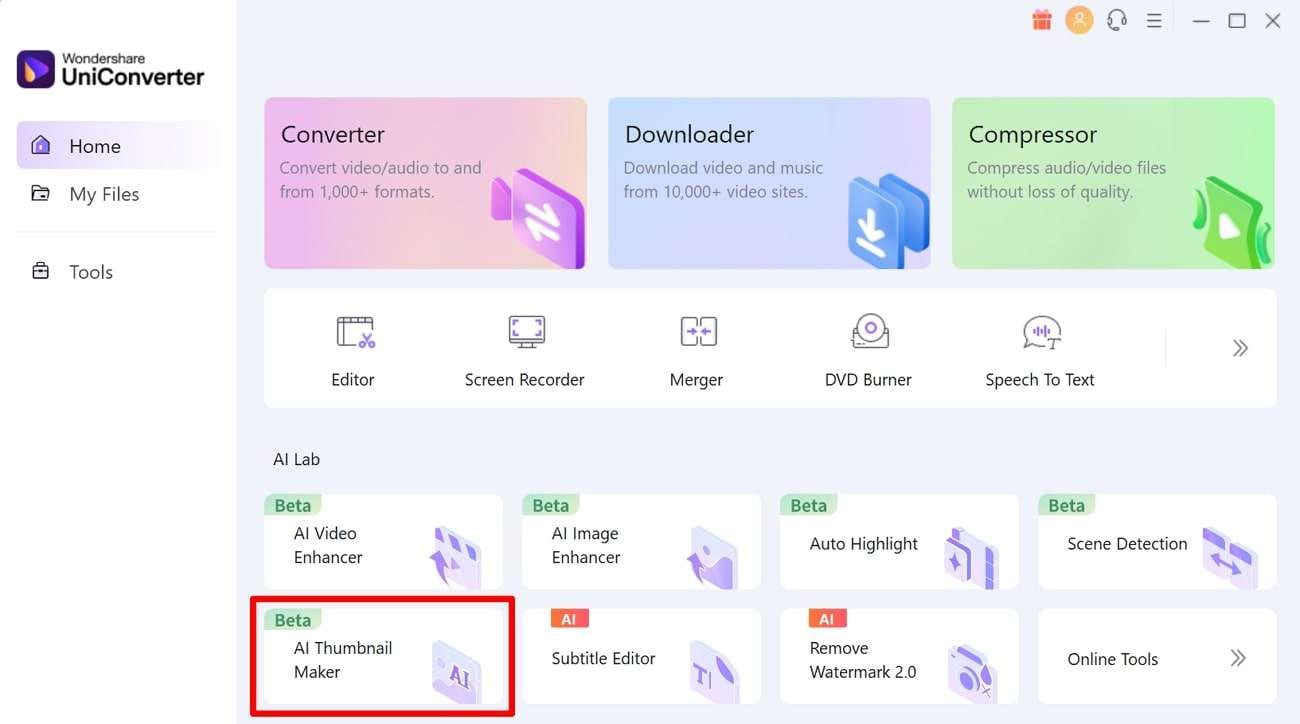
Étape 2Personnaliser les paramètres de l'IA dans l'ensemble de l'outil
Une fois que vous avez accédé à la nouvelle fenêtre, choisissez parmi les options " BD ", " Esquisse " ou toute autre option dans la section " Style ". Sélectionnez ensuite, dans la section " Ratio d'aspect ", le ratio correspondant aux besoins spécifiques de vos vidéos.
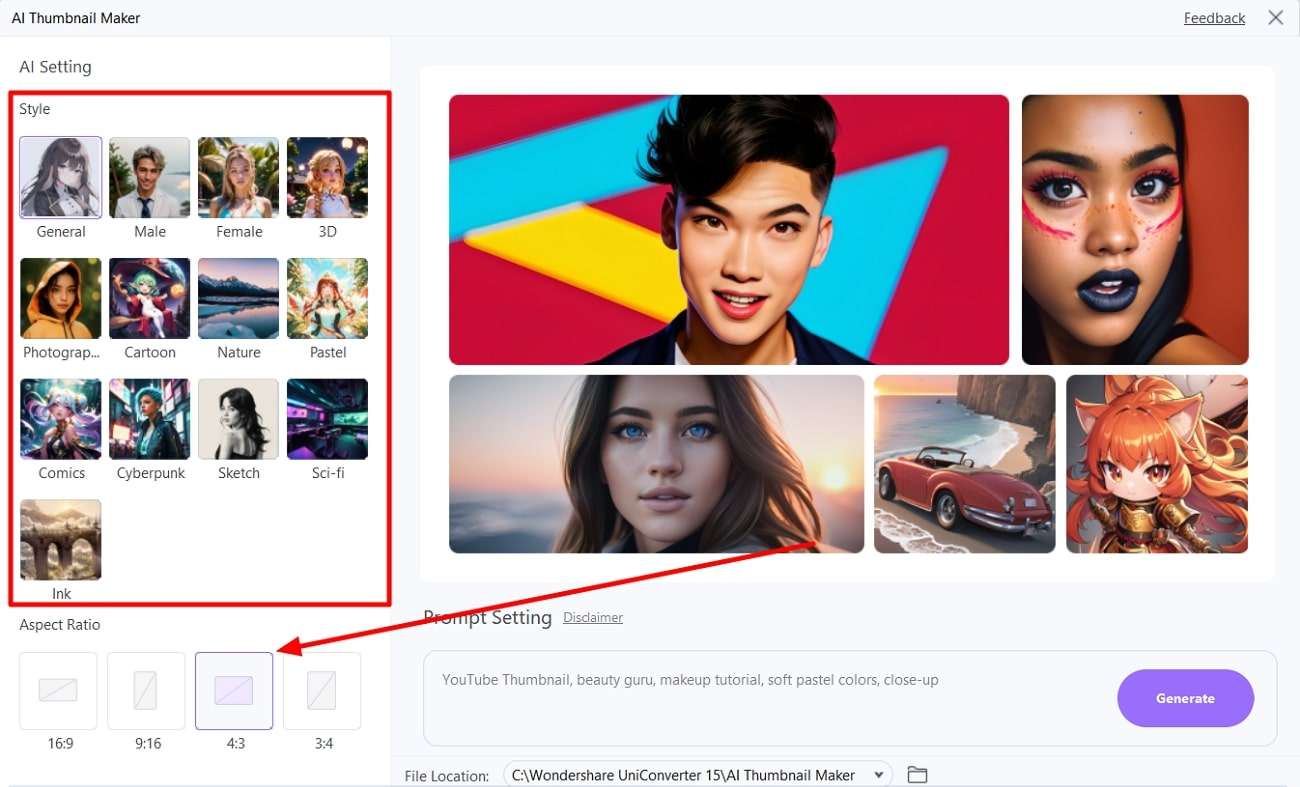
Étape 3 Créez vos vignettes à l'aide d'invites textuelles
Une fois les réglages de l'IA terminés, passez au " réglage de l'invite ". Dans la section d'invite, saisissez votre script pour que l'outil puisse travailler dessus. Une fois toutes les modifications effectuées, cliquez sur le bouton " Générer " en bas à droite.
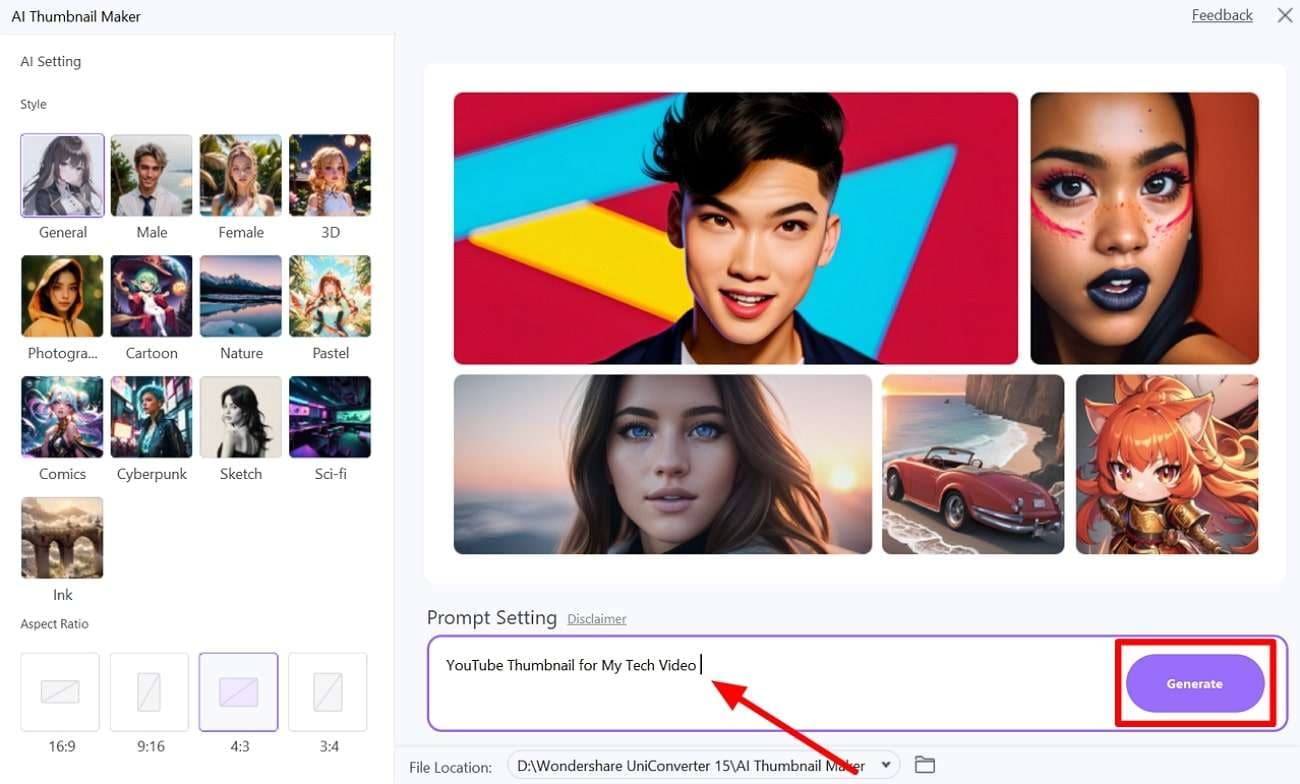
Étape 4Choisissez la meilleure vignette générée par l'IA et téléchargez-la
Une fois que vous avez reçu la requête de créer des vignettes, l'outil commence à en générer. Vous trouverez quatre sorties, choisissez celle qui correspond le mieux à vos vidéos. Dans la vignette sélectionnée, appuyez sur l'icône " Télécharger " et enregistrez-la sur vos appareils.
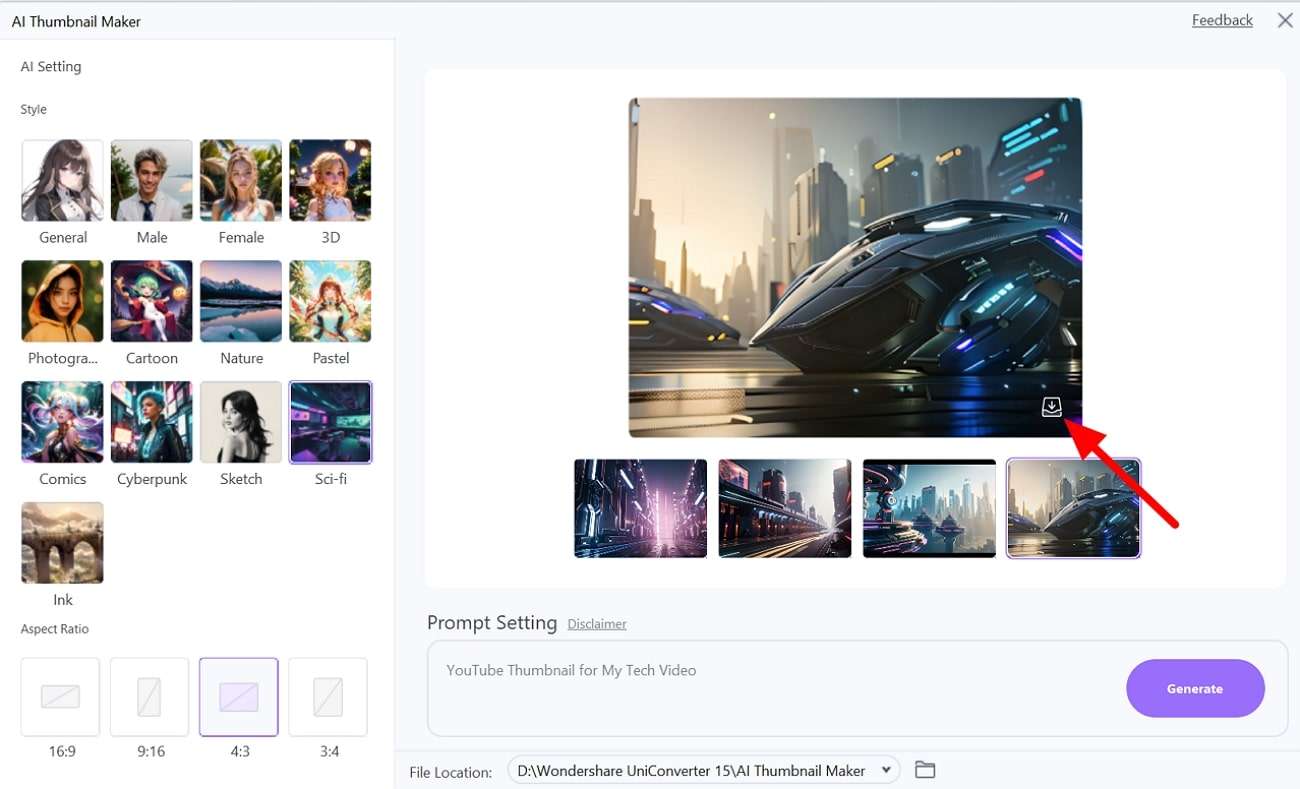
Conclusion
En tendant vers la conclusion, vous avez désormais les connaissances et les compétences nécessaires pour créer des vignettes. Des instructions détaillées ont été données sur la manière de modifier la vignette sur YouTube. Cette approche ultime illustre bien votre contenu et capte l'intérêt de votre public.
La beauté d'une vignette est un facteur essentiel pour attirer l'attention et générer des visiteurs potentiels. Le générateur de vignettes d'IA d'UniConverter propose une solution intelligente pour améliorer vos vignettes. Nous vous recommandons donc d'utiliser cet outil d'IA pour marquer vos vidéos YouTube à jamais.


